في تطبيق الجوال الخاص بك، انتقل إلى علامة التبويب .
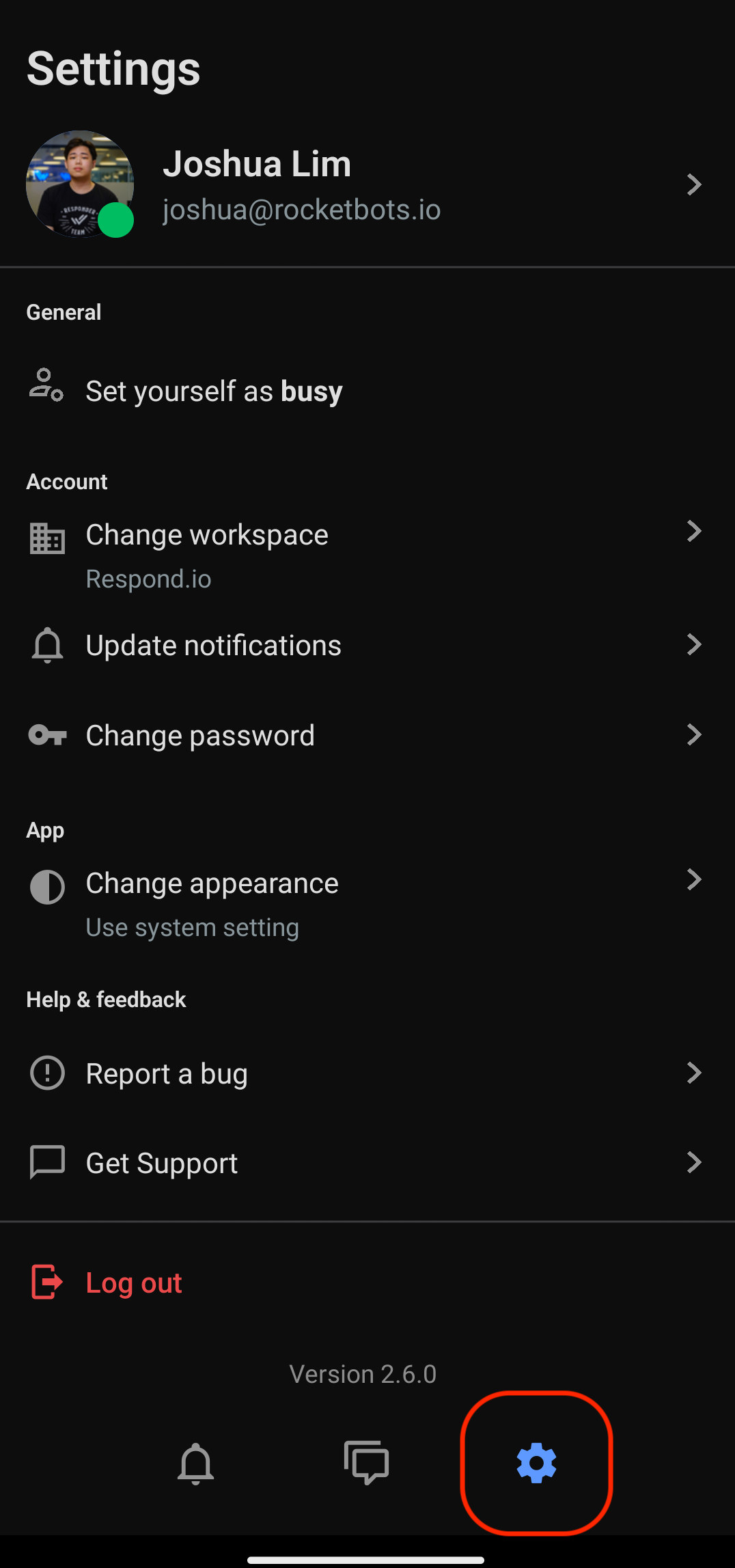
يوفر علامة التبويب الإعدادات الوصول السريع لإدارة ملفك الشخصي، والتفضيلات والإشعارات وغيرها من إعدادات التطبيقات الرئيسية، مما يضمن تجربة سلسة ومخصصة.
تكوين إعدادات ملفك الشخصي هنا مثل تفاصيل الملف الشخصي والصورة واللغة.
يمكنك تعديل اسمك الأول واسم العائلة والبريد الإلكتروني حسب الحاجة.
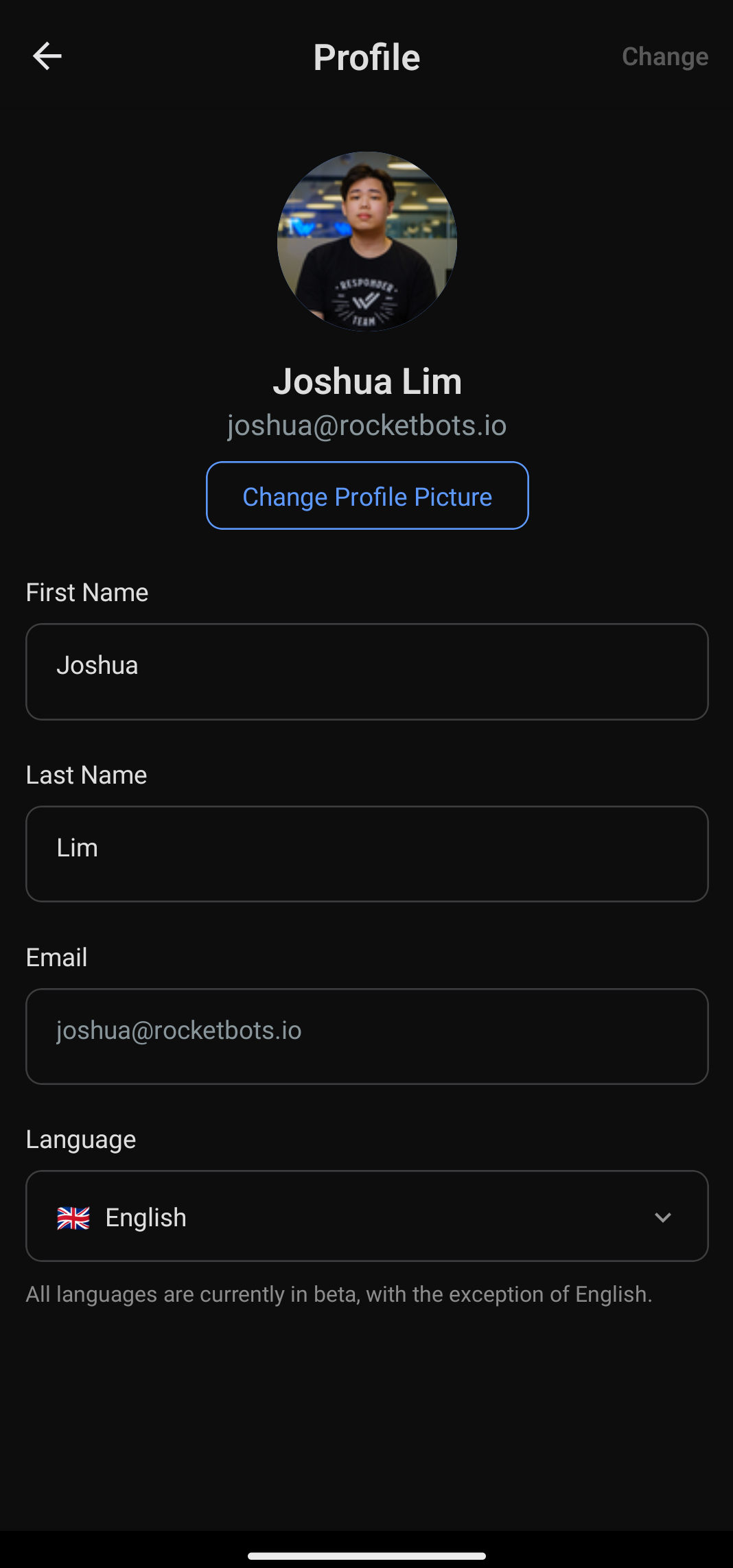
لتغيير الصورة الشخصية الخاصة بك، انقر على زر تغيير الصورة الشخصية. التقط صورة جديدة من الكاميرا أو حدد صورة من معرض جهازك.
اضغط تغيير على أعلى يمين الشاشة لحفظ التغييرات التي أجريتها.
يمكنك الانتقال إلى لغتك المفضلة بالنقر على القائمة المنسدلة لاختيار اللغة.
وجميع اللغات باستثناء الإنكليزية هي في شكل بيتا.
وفيما يلي اللغات المتاحة:
الإنجليزية 🇬🇧
الإسبانية (الإسبانية) 🇪🇸
البرتغالية (البرتغالية) 🇵🇹
عربي (عربي) 🇸🇦
Burmese (မြန်မာဘာသာ) 🇲🇲
Thai (ภาษาไทย) 🇹🇭
الصينية التقليدية (繁體 中文) 🇹🇼
الصينية المبسطة (简体 中文) 🇨🇳
إيطالي (إيطاليانو) 🇮🇹
الألمانية (الألمانية) 🇩🇪
الروسية (Русский) 🇷🇺
الفرنسية (الفرنسية) 🇫🇷
اليابانية (日本語) 🇯🇵
الإندونيسية (البهاسا الإندونيسية) 🇮🇩
التركية (Türkçe) 🇹🇷
الكورية (한국어) 🇰🇷
الفيتنامية (Tiếng Việt) 🇻🇳
العبرية (עברית) 🇮🇱
تكوين الإعدادات العامة للتطبيق الخاص بك هنا مثل حالة النشاط.
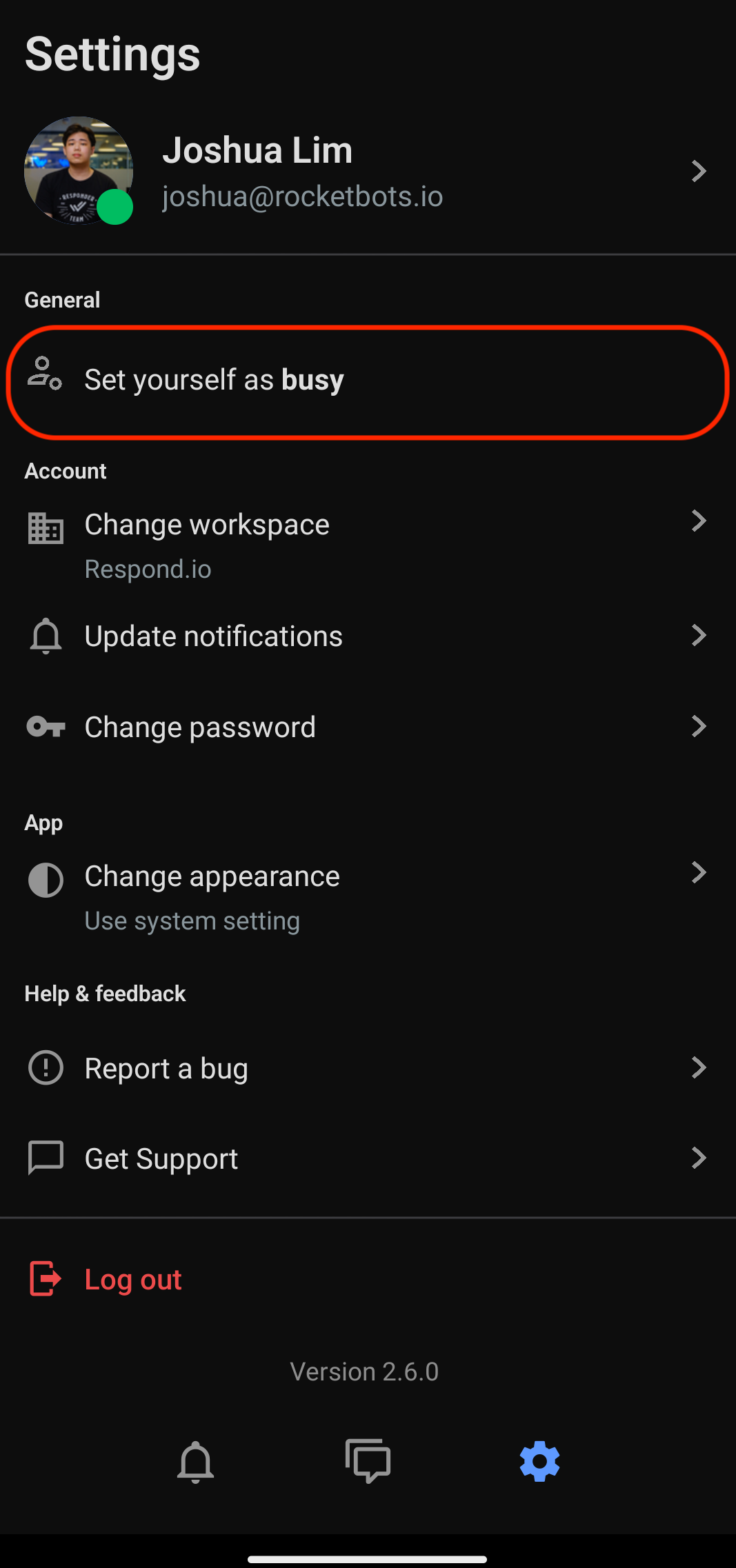
عندما تقوم بتسجيل الدخول، يتم تعيين حالتك الافتراضية إلى نشط.
تعيين نفسك كمشغول - انقر على هذا الخيار للإشارة إلى أنك غير متوفر على تطبيق الجوال. سيتم عرض مؤشر أصفر على الصورة الشخصية الخاصة بك.
تعيين نفسك كنشط - انقر على هذا الخيار للإشارة إلى أنك متوفر على تطبيق الجوال. سيتم عرض مؤشر أخضر على صورة ملفك الشخصي.
قد تتغير حالة النشاط الخاص بك تلقائياً إلى دون اتصال في ظروف معينة. اقرأ المزيد حول حالة عدم الاتصال هنا.
تكوين حسابك هنا مثل تغيير مساحات العمل، وإعدادات الإشعارات وإدارة كلمة المرور.
إذا كان لديك مساحات عمل متعددة، يمكنك التبديل بين مساحات العمل بالنقر على تغيير مساحة العمل وتحديد مساحة العمل المفضلة لديك.
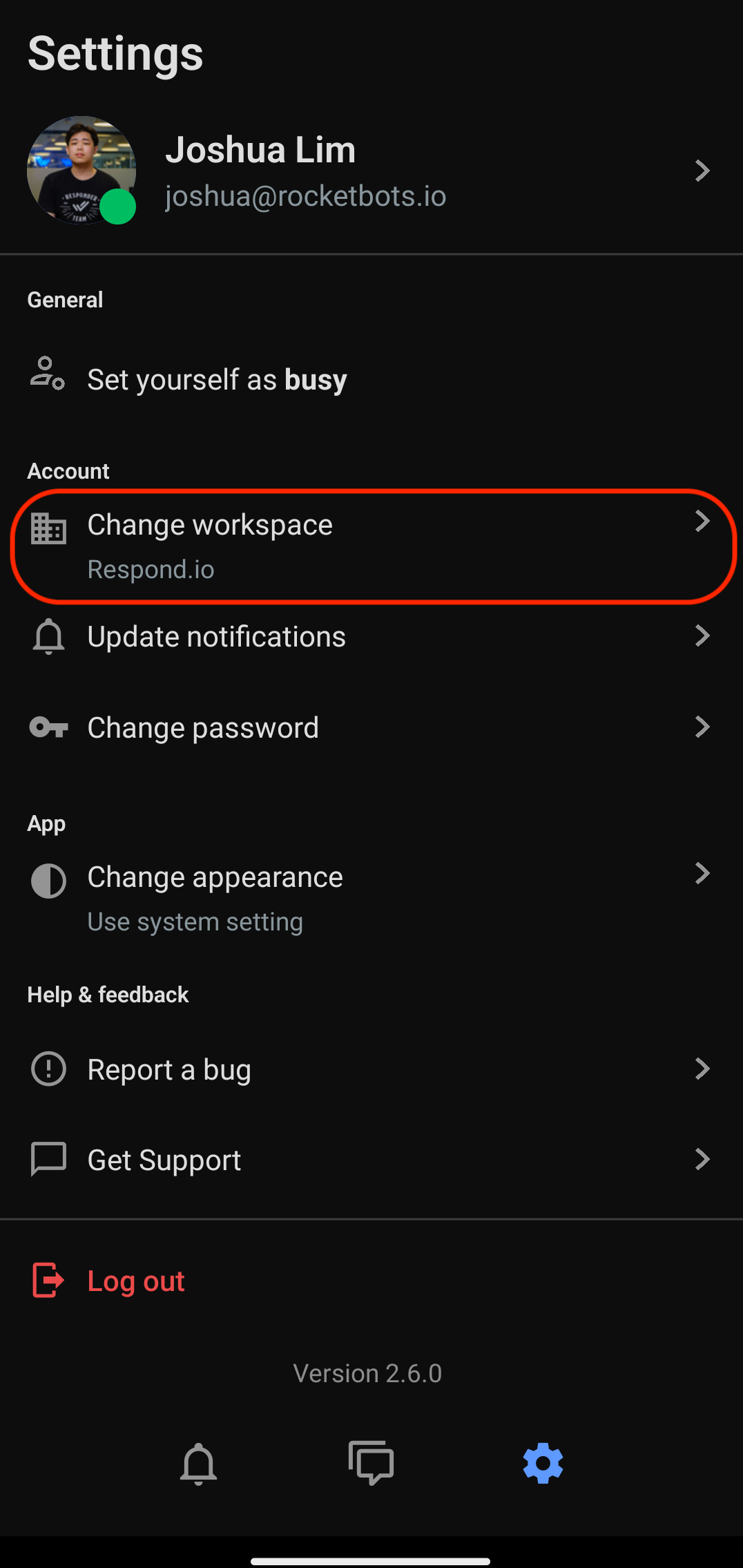
تكوين إشعارات الدفع الصوتي والجوال عن طريق النقر فوق تحديث الإشعارات.
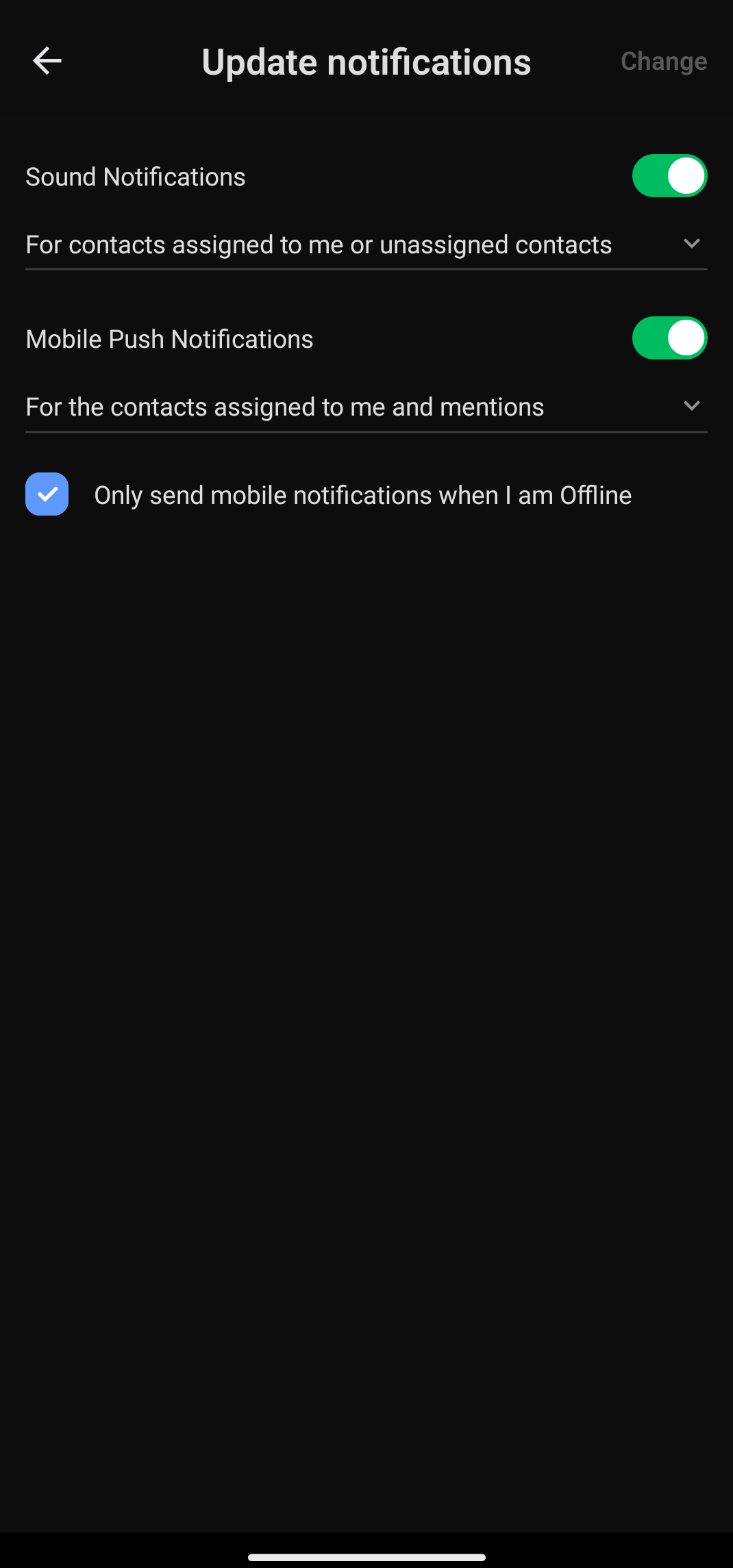
عند التبديل ، سيتم تشغيل صوت عندما تتلقى رسالة واردة:
من أجل جهات الاتصال المعينة إلي أو جهات الاتصال غير المعينة - يتم تشغيل الصوت كلما قام شخص ما بتعيين جهة اتصال لك أو إلغاء تعيين جهة اتصال منك.
من أجل جهات الاتصال المعينة لي فقط - يتم تشغيل الصوت فقط عندما يقوم شخص ما بتعيين جهة اتصال لك.
عند التبديل ، يتم إرسال إشعار دفع إلى جهازك المحمول اعتماداً على الخيار المحدد:
بالنسبة لجميع جهات الاتصال والإشارة - يتم إرسال إشعار لك عندما يتم تعيين جهة اتصال لك أو إلغاء تعيينها منك، وكذلك عندما يذكرك شخص ما في تعليق.
من أجل جهات الاتصال المعينة لي و تذكر - يتم إرسال إشعار لك عندما يتم تعيين جهة اتصال لك و عندما يشير شخص ما في تعليق.
للإشارة فقط - يتم إرسال إشعار لك فقط عندما يذكرك شخص ما في تعليق.
ضع علامة في مربع الاختيار لتلقي إشعارات الجوال فقط عندما تكون غير متصل.
اضغط تغيير على أعلى يمين الشاشة لحفظ التغييرات التي أجريتها.
لتغيير كلمة المرور الخاصة بك، قم باتباع الخطوات التالية:
اضغط تغيير كلمة المرور
أدخل كلمة المرور الحالية > أدخل كلمة مرور جديدة > تأكيد كلمة المرور الجديدة
اضغط تغيير على أعلى يمين الشاشة لحفظ التغييرات التي أجريتها.
تكوين مظهر وشعور التطبيق الخاص بك.
يمكنك تخصيص تطبيقك's مع هذا الإعداد.
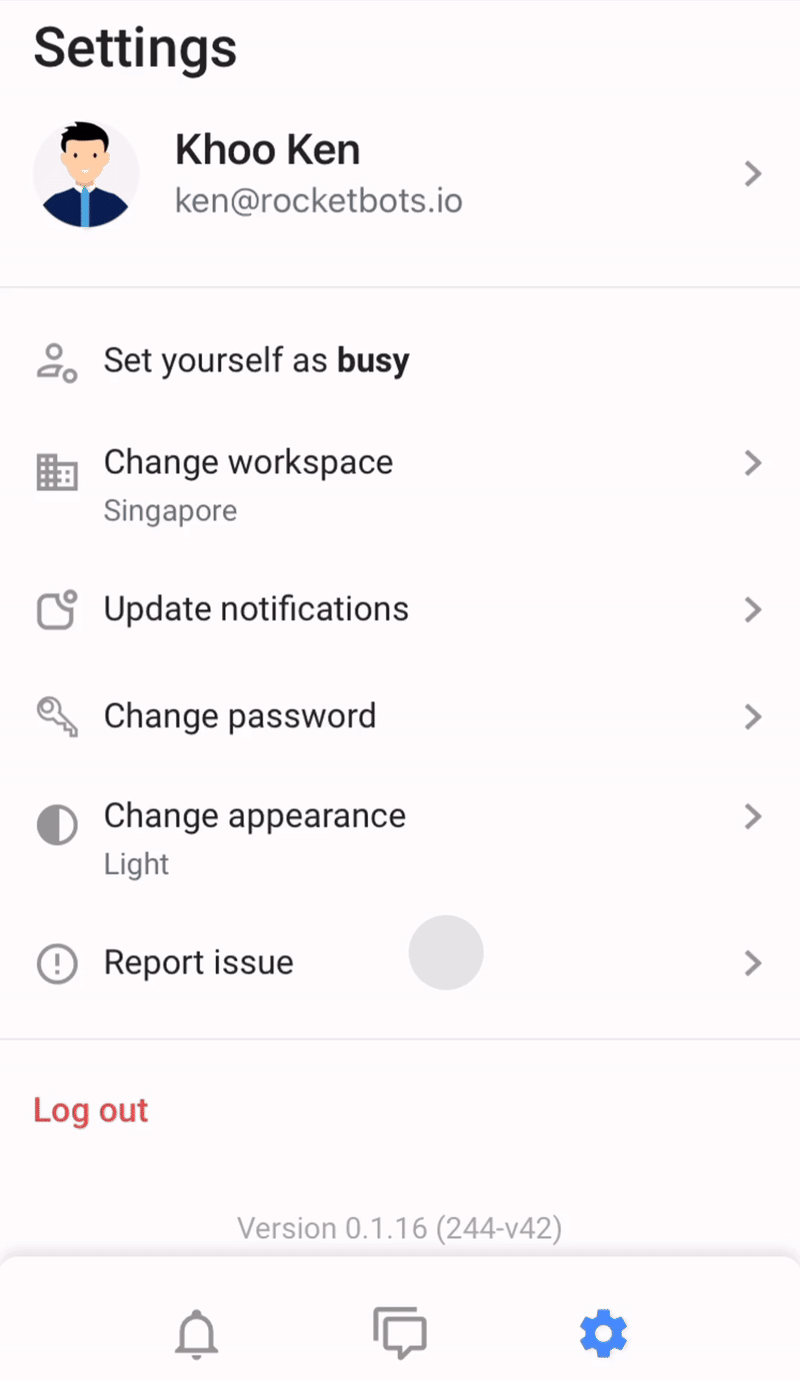
استخدم إعدادات النظام (الافتراضي): مزامنة تلقائية لمظهر التطبيق's مع مظهر جهازك's (ضوء أو مظلم).
Light: تعيين مظهر التطبيق's إلى وضع الضوء.
داكن: يضبط مظهر التطبيق'إلى الوضع المظلم.
اضغط تغيير على أعلى يمين الشاشة لحفظ التغييرات التي أجريتها.
تمكين هذا لتجربة الاهتزازات الخفية للإجراءات مثل السحب أو الضغط الطويل أو بدء وتوقف التسجيلات الصوتية.
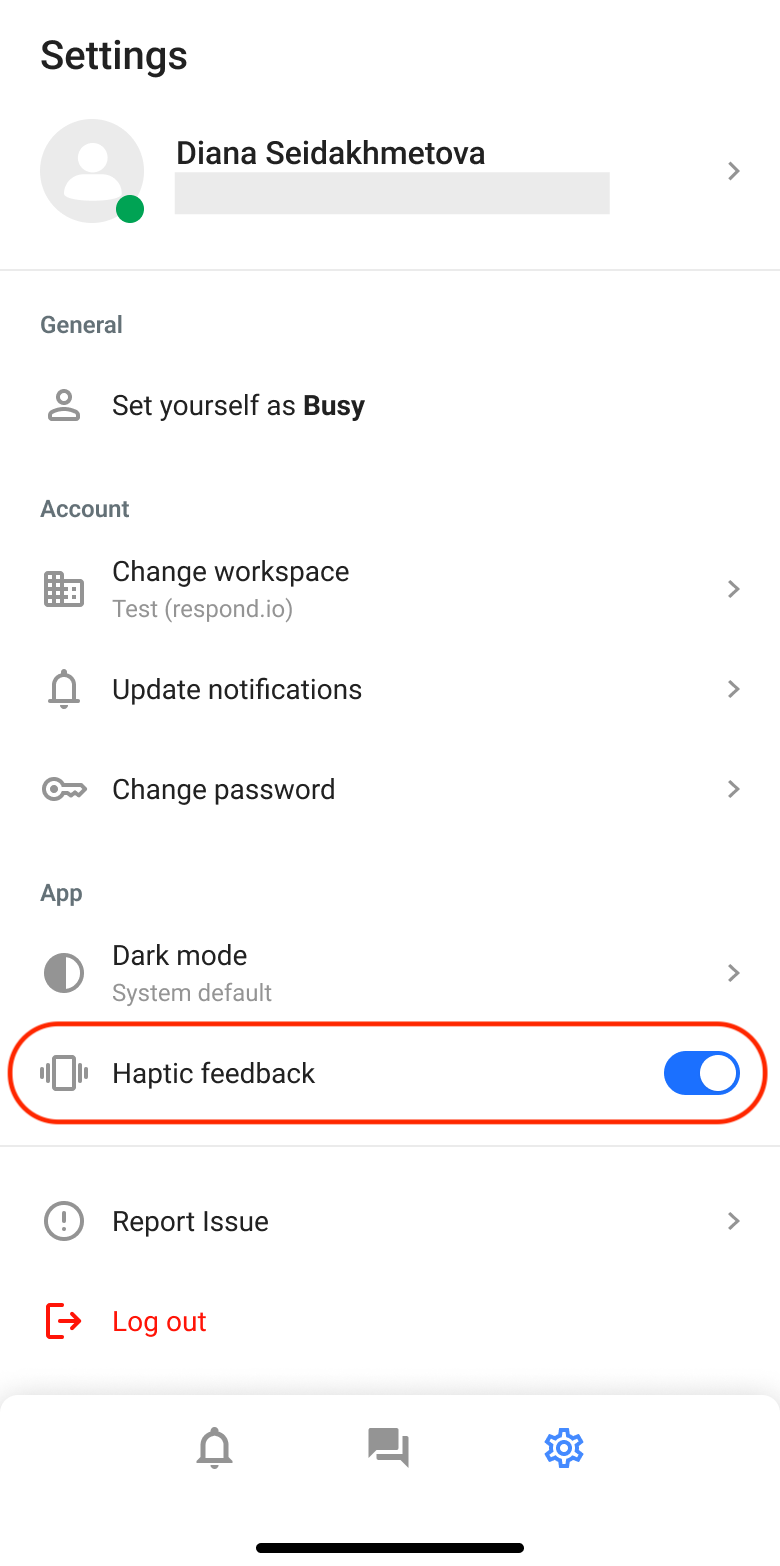
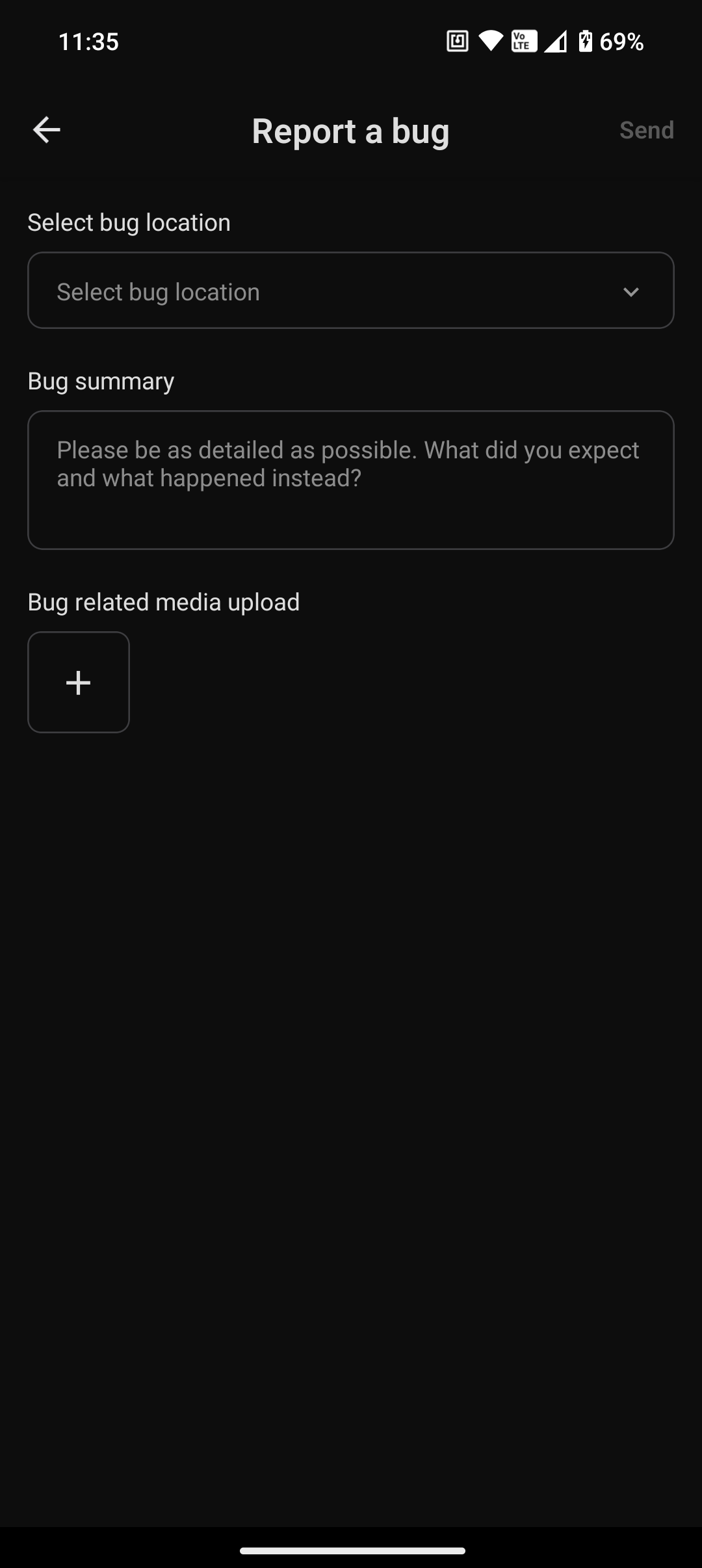
اتصل بنا إذا كنت'تواجه أي مشاكل أثناء استخدام تطبيق الجوال. للإبلاغ عن خطأ، قم باتباع الخطوات التالية:
حدد موقع الخطأ (الإشعارات، صندوق الوارد، الإعدادات، وغيرها).
املأ في وصف مشكلتك في قسم A ملخص الأخطاء.
قم بتحميل لقطة للمشكلة التي تواجهها لتوفير سياق أفضل لوكلاء الدعم لدينا لمساعدتك.
بحاجة إلى مساعدة؟ اضغط على الحصول على الدعم، ويمكنك الاتصال بنا عبر دردشة WhatsApp أو تقديم استفسار من خلال موقعنا على شبكة الإنترنت.
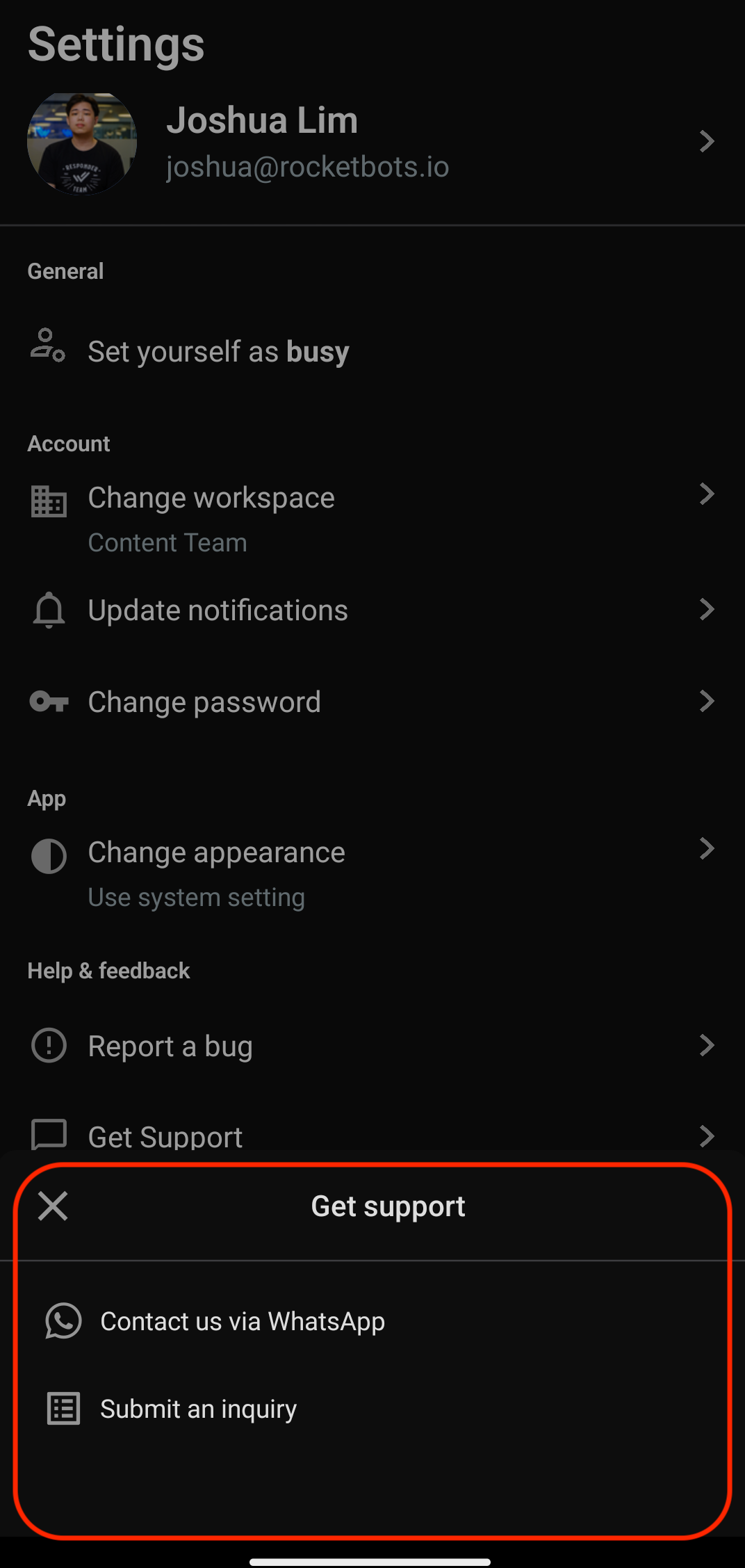
اضغط تسجيل الخروج لتسجيل الخروج من حسابك.
سيتم تسجيل خروجك تلقائياً من تطبيق الجوال بعد 30 يوماً.
المقالات ذات الصلة 👩💻